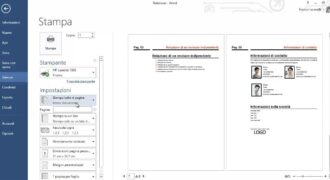Stampare a colori da Word è una procedura semplice che richiede solo pochi passaggi. In Word è possibile selezionare il testo o l’immagine da stampare a colori, scegliere la stampante corretta e le impostazioni di stampa, quindi avviare la stampa. In questo modo è possibile ottenere stampe di alta qualità a colori, ideali per documenti, presentazioni e altre esigenze di stampa.
Perché Word non stampa a colori?
Se stai riscontrando problemi nella stampa a colori da Word, ci sono alcune possibili cause da considerare. Ecco alcuni passaggi per risolvere il problema:
- Verifica la stampante: Assicurati che la tua stampante sia in grado di stampare a colori e che sia configurata correttamente. Controlla anche che ci sia abbastanza inchiostro o toner nel dispositivo.
- Verifica le impostazioni di stampa: Controlla le impostazioni di stampa in Word per assicurarti che il documento sia impostato per la stampa a colori. Vai su “File” > “Stampa” e seleziona la tua stampante. Sotto “Impostazioni della stampante”, assicurati che sia selezionata l’opzione “Stampa a colori” o “Stampa a colori ad alta qualità”.
- Verifica il documento: Potrebbe esserci un problema con il documento stesso. Controlla che il documento contenga elementi che richiedono l’utilizzo del colore, come immagini o grafici. Se il documento è in bianco e nero, potrebbe essere necessario aggiungere manualmente il colore ai singoli elementi.
- Prova a stampare da un altro programma: Se il problema persiste, prova a stampare un documento a colori da un altro programma per verificare se il problema è specifico di Word o della stampante. Se il documento viene stampato a colori correttamente da un altro programma, potrebbe esserci un problema con Word.
- Aggiorna i driver della stampante: Se il problema persiste, potrebbe essere necessario aggiornare i driver della stampante. Vai sul sito web del produttore della stampante e scarica gli ultimi driver disponibili per il tuo modello di stampante.
Seguendo questi passaggi, dovresti essere in grado di risolvere il problema della mancata stampa a colori da Word. Ricorda di controllare regolarmente le impostazioni della stampante e di aggiornare i driver per garantire una stampa sempre perfetta.
Come mettere la stampa a colori su Word?
Stampare a colori un documento Word è un’operazione semplice e veloce. Ecco i passaggi da seguire:
- Apri il documento Word che desideri stampare.
- Seleziona “File” nella barra degli strumenti in alto.
- Seleziona “Stampa” dal menu a discesa.
- Seleziona la tua stampante dal menu a discesa “Stampante”.
- Assicurati che la casella “Stampa in bianco e nero” non sia selezionata. Se lo è, deselezionala.
- Assicurati che la casella “Stampa solo pagine in bianco e nero” non sia selezionata. Se lo è, deselezionala.
- Seleziona “Proprietà” o “Preferenze” accanto al nome della tua stampante.
- Seleziona la scheda “Caratteristiche” o “Stampa”.
- Trova l’opzione “Stampa a colori” o “Stampa a colori/grigio” e selezionala.
- Seleziona “OK” per salvare le modifiche.
- Seleziona “Stampa” per stampare il documento in colori.
Seguendo questi passaggi, sarai in grado di stampare il tuo documento Word a colori. Ricorda di controllare sempre le impostazioni della stampante per assicurarti che siano configurate per la stampa a colori.
Come si fa ad impostare la stampa a colori?
Se vuoi stampare un documento in Word a colori, devi seguire questi passaggi:
- Apri il documento in Word.
- Clicca su “File” nella barra degli strumenti in alto.
- Seleziona “Stampa” dal menu a sinistra.
- Trova la sezione “Impostazioni” e seleziona “Stile di stampa”.
- Scegli “Stampa a colori” dall’elenco.
- Controlla le impostazioni nella sezione “Anteprima” per assicurarti che il documento venga stampato correttamente.
- Clicca sul pulsante “Stampa” per avviare la stampa a colori.
Assicurati di avere una stampante a colori per poter stampare a colori. Inoltre, se il documento contiene solo testo in bianco e nero, la stampa a colori non farà alcuna differenza.
Controlla le impostazioni della stampante per assicurarti che sia configurata per la stampa a colori.
Ricorda che la stampa a colori può essere più costosa della stampa in bianco e nero, quindi valuta attentamente se è necessario stampare a colori o meno.
Come stampare un File pdf a colori?
Stampare un file PDF a colori è un processo semplice e veloce. Ecco i passaggi da seguire:
- Aprire il file PDF: Assicurarsi di avere installato un software per la lettura dei file PDF come Adobe Acrobat Reader.
- Cliccare sul pulsante di stampa: Selezionare il pulsante di stampa, oppure premere la combinazione di tasti CTRL + P per aprire la finestra di stampa.
- Selezionare la stampante: Scegliere la stampante desiderata dalla lista delle stampanti disponibili.
- Impostare la stampa a colori: Nella finestra di stampa, scegliere le opzioni di stampa a colori e selezionare le impostazioni preferite.
- Confermare la stampa: Controllare le impostazioni di stampa, quindi fare clic sul pulsante di stampa per avviare la stampa.
Seguendo questi semplici passaggi, sarà possibile stampare un file PDF a colori senza problemi. Ricordarsi di controllare le impostazioni di stampa e di scegliere le opzioni desiderate per ottenere una stampa di qualità.